GIF está entre os formatos que você pode usar se quiser reproduzir suas imagens em loop. No entanto, há momentos em que você precisa cortar seu GIF, especialmente se houver partes desnecessárias que você precisa remover. Nesse caso, recomendamos a leitura deste post. Forneceremos vários métodos para cortar seu GIF usando diferentes editores. Além disso, forneceremos uma tabela de comparação para lhe dar mais informações sobre a ferramenta. Então, se você está tão ansioso para aprender como cortar um GIF, leia a postagem imediatamente!
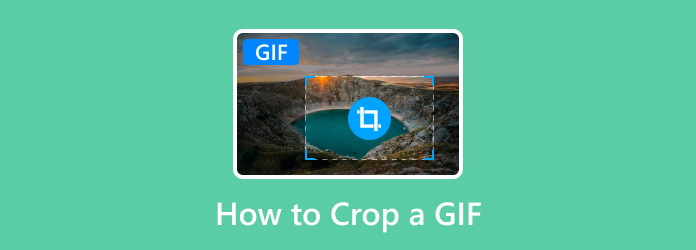
- Parte 1. Como cortar GIFs no Windows
- Parte 2. Maneira eficaz de cortar GIFs animados no Mac
- Parte 3. Como cortar GIFs online
- Parte 4. Maneira simples de cortar GIFs no Android
- Parte 5. Como cortar GIFs no iPhone
- Parte 6. Perguntas frequentes sobre como cortar um GIF
| Editores GIF | Função principal | Plataforma | Interface de usuário | Avaliação |
| Conversor de vídeo final | Editar GIF, vídeo, áudio Converta vários arquivos Criar colagem e MC | janelas Mac | Simples | 5 (classificado por Blu-ray Master) |
| Photoshop | Editar GIFs Imagens coloridas Fornece várias ferramentas de edição | janelas Mac | Complicado | 4,8 (avaliado por Capterra) |
| Ezgif | Cortar Girar Reverter | Baseado na Web | Simples | 3,9 (avaliado pela Trustpilot) |
| Criador de GIF – Editor | Cortar Girar Cor | Android | Simples | 4,8 (avaliado pelo GooglePlay) |
| ImgPlay | Cortar Adicione texto Filtro Adicionar adesivo | Android iOS | Simples | 4,8 (avaliado pela Apple) |
Parte 1. Como cortar GIFs no Windows
Se você é um usuário do Windows para cortar GIFs, pode usar o Conversor de vídeo final. O programa possui um recurso de corte que permite cortar seu GIF de maneira eficaz. Além disso, a função de corte pode até fornecer várias proporções que você pode escolher se preferir cortar o arquivo automaticamente. Com isso, não importa como você deseja cortar seu GIF, você pode fazer isso de forma fácil e eficaz. Além do mais, o Video Converter Ultimate pode oferecer uma interface de usuário simples e compreensível. Portanto, se você não for um usuário profissional ou qualificado, poderá operar o programa sem problemas. Além disso, o processo de salvar seu GIF recortado é rápido em comparação com outro cortador, para que você possa obter o resultado final sem consumir muito tempo.
Além disso, além de cortar, você também pode ir para a seção Configuração de saída para ajustar vários parâmetros. O programa offline permite ajustar o formato, resolução, taxa de quadros, codificador e outros parâmetros com base em suas preferências. Portanto, se você está procurando um editor GIF excepcional para alcançar o resultado desejado, usar Video Converter Ultimate é a escolha certa. Para aprender como cortar um GIF animado usando o programa, veja as etapas abaixo.
Passo 1. Para acessar o Conversor de vídeo final, clique no botão Download grátis abaixo. Em seguida, instale-o para ver sua interface de usuário principal.
Download grátis
Para Windows
Download seguro
Download grátis
para macOS
Download seguro
Passo 2. Na interface, navegue até a seção Caixa de ferramentas. Em seguida, escolha a função Video Cropper abaixo. Depois disso, outra miniinterface aparecerá na tela.
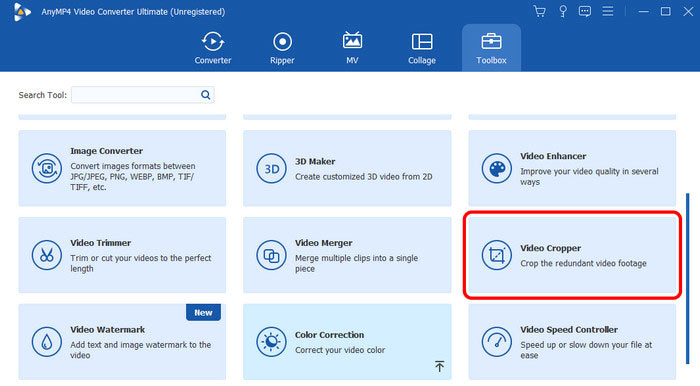
Etapa 3. O próximo procedimento é clicar no botão Mais na interface central. Quando a pasta do seu computador aparecer, escolha o arquivo GIF que deseja cortar.
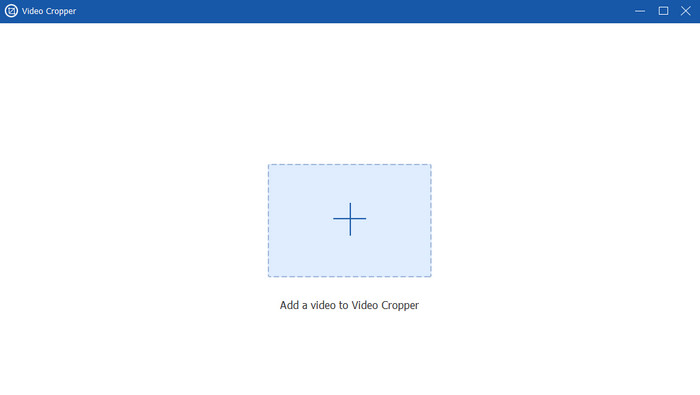
Passo 4. Agora você pode começar a cortar o GIF. Você pode usar o quadro ajustável do GIF para recortá-lo manualmente. Quando terminar de cortar, você pode começar a salvar o GIF cortado clicando no botão Exportar.
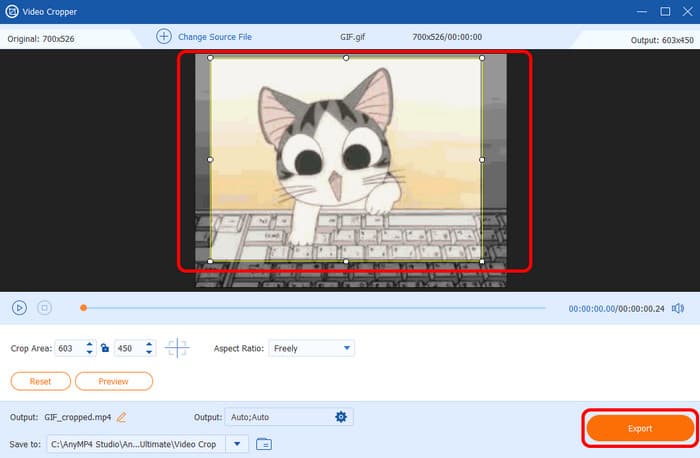
Parte 2. Maneira eficaz de cortar GIFs animados no Mac
O Photoshop está entre os melhores programas offline para cortar GIFs no Mac. Com a ajuda deste software de edição, você pode obter facilmente o resultado preferido após o procedimento de edição. Além disso, o software permite cortar seus GIFs de várias maneiras. Você pode cortar o arquivo automaticamente ajustando o quadro ou também pode selecionar a proporção de sua preferência, se desejar. Além disso, ao usar o programa, há mais coisas que você pode fazer para aprimorar seus GIFs. Você pode adicionar efeitos, alterar cores, girar e muito mais. Com isso, você pode dizer que o Adobe é um dos editores mais poderosos que você pode usar. No entanto, como o Adobe é um software de edição avançado, pode ser um desafio para alguns usuários, especialmente os novatos. Mas se você ainda quiser cortar GIFs no Photoshop, siga as etapas abaixo.
Passo 1. Baixe e instale o Adobe Photoshop no seu Mac. Em seguida, você pode executá-lo para ver a interface e iniciar o processo de corte.
Passo 2. Clique na opção Arquivo> Abrir para adicionar o arquivo GIF do seu computador. Você também pode pressionar as teclas Ctrl + O para adicionar o arquivo rapidamente.
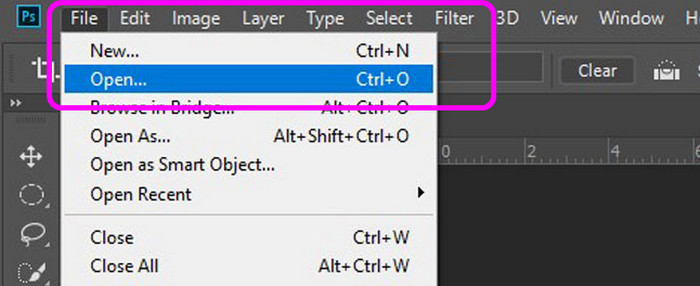
Etapa 3. Para editar facilmente seu GIF no Photoshop, é melhor usar a função de linha 3D. Clique no menu suspenso e selecione a opção de linha 3D. Depois disso, você pode começar a editar o GIF quadro a quadro.
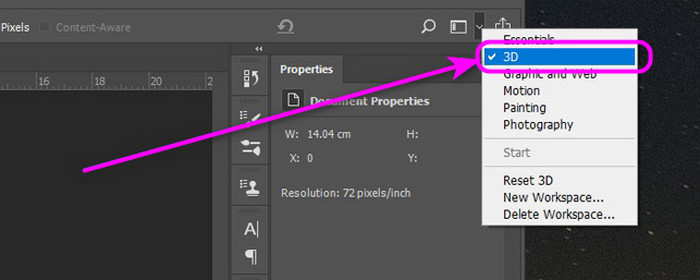
Passo 4. Depois disso, pressione as teclas C para prosseguir com o processo de recorte. Com isso, você pode começar a recortar seus GIFs ajustando a moldura ajustável. Quando terminar de cortar, pressione a tecla Enter. Quando terminar, você pode salvar o resultado final.
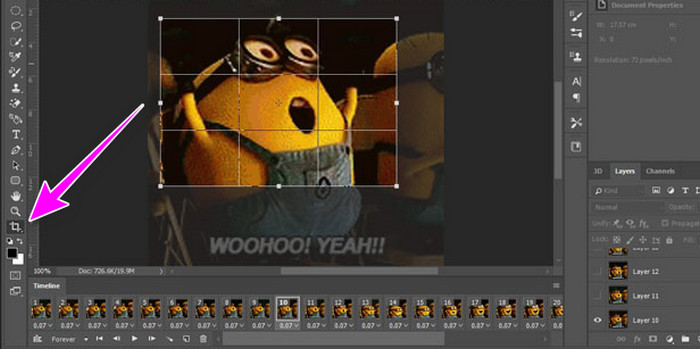
Parte 3. Como cortar GIFs online
Para cortar GIFs online, você pode usar o Ezgif ferramenta. Com a ajuda desta ferramenta, é possível cortar um GIF usando seu recurso de corte. Além disso, o processo de recorte do seu GIF é simples. Tudo que você precisa é fazer upload do arquivo, começar a recortar e salvar. Com isso, você não precisa consumir mais tempo durante o processo. Além disso, o Ezgif não é apenas capaz de cortar o arquivo. Ele pode até oferecer várias funções de edição que você pode usar, como girar, redimensionar, reverso e muito mais. No entanto, a ferramenta também tem algumas desvantagens que você deve conhecer. Por se tratar de uma ferramenta online, você deve ter uma conexão forte com a Internet para operá-la corretamente. Além disso, há momentos em que o processo de upload é muito lento. Mas se você quiser aprender a cortar GIFs online, siga as instruções abaixo.
Passo 1. Vou ao Ezgif local na rede Internet. Em seguida, clique na função Cortar na parte superior da tela. Em seguida, clique em Escolher arquivo para adicionar o arquivo GIF que deseja enviar e cortar. Depois disso, clique no botão Carregar.

Passo 2. Agora você pode cortar o GIF ajustando o quadro. Você também pode escolher a opção de proporção se quiser cortar o GIF automaticamente. Quando terminar de cortar, clique no botão Cortar imagem abaixo.
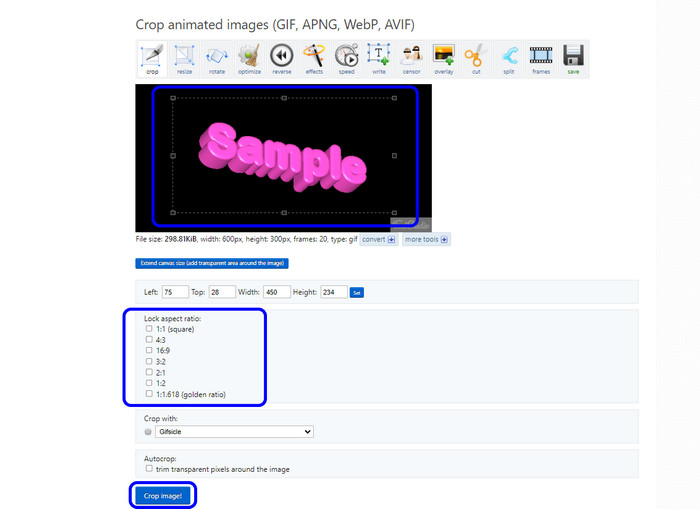
Etapa 3. Clique no botão Salvar para salvar completamente o GIF recortado. Depois disso, você já pode ter seu GIF recortado em seu computador.
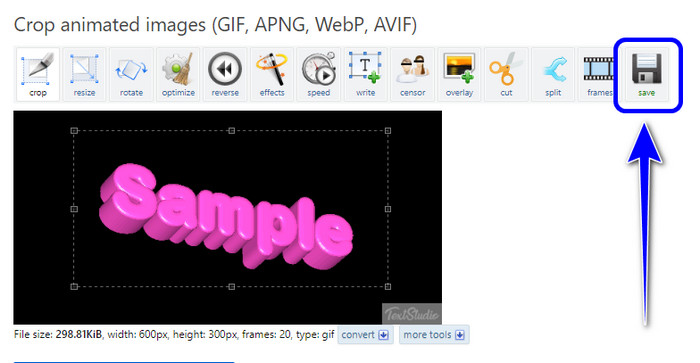
Parte 4. Maneira simples de cortar GIFs no Android
Para usuários de Android, o melhor aplicativo para recortar um GIF animado é o Criador de GIF - Editor. O aplicativo possui várias funções que você pode usar para aprimorar seu GIF de acordo com suas necessidades. Seu recurso de corte permite cortar o arquivo GIF de duas maneiras. A primeira maneira é recortá-lo manualmente. Com isso, você pode recortar o GIF do seu jeito. A segunda maneira de cortar o arquivo é escolher a proporção de sua preferência para que você possa cortar o GIF automaticamente. No entanto, o Criador de GIFs está exibindo alguns anúncios, principalmente quando você está conectado à internet. Além disso, ao cortar o GIF, o processo de carregamento leva muito tempo. Você pode seguir as etapas abaixo para aprender a maneira eficaz de cortar o GIF usando este aplicativo.
Passo 1. Acesse a Play Store e instale o Criador de GIF - Editor. Em seguida, execute-o no seu Android para iniciar o processo de corte.
Passo 2. Selecione o Editor GIF e selecione o arquivo GIF que deseja cortar.
Etapa 3. Em seguida, na interface do botão, pressione a seção Ajuste> Corte. Então, você pode começar a cortar seu arquivo GIF.
Passo 4. Quando terminar de cortar, clique no sinal de verificação na interface superior direita. Com isso, você já pode salvar seu GIF recortado no seu dispositivo.
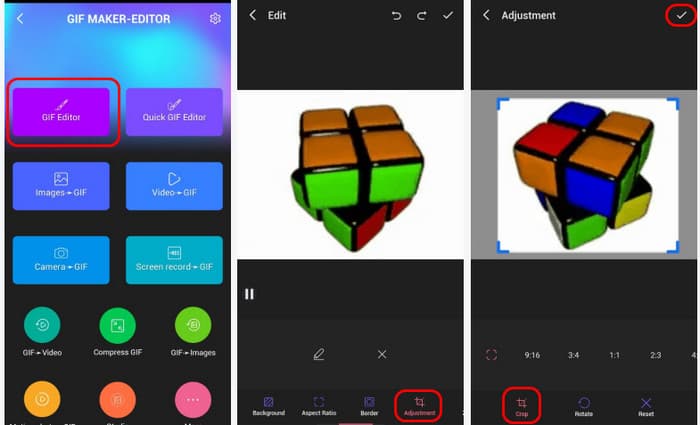
Parte 5. Como cortar GIFs no iPhone
Se você é usuário de iPhone, o melhor aplicativo para cortar GIFs é ImgPlay. Este aplicativo pode fornecer uma função de corte que ajuda a cortar o GIF de maneira eficaz. Além disso, como outros editores de GIF, você pode até selecionar várias proporções para cortar o GIF automaticamente. Com isso, você pode perceber que em termos de recorte de GIFs, o ImgPlay está entre os melhores aplicativos que você pode operar ao usar um iPhone. Mas há momentos em que o aplicativo não funciona bem. Além disso, algumas funções são difíceis de navegar, tornando seu uso difícil, especialmente para iniciantes.
Passo 1. Instale o aplicativo ImgPlay na sua App Store. Depois de executá-lo no seu iPhone, adicione o arquivo GIF e selecione a função Cortar.
Passo 2. Depois disso, você já pode iniciar o processo de corte do GIF ajustando a moldura. Você também pode usar a proporção fornecida abaixo para cortar o GIF automaticamente.
Etapa 3. Se você terminou de cortar o GIF, clique no botão Salvar na interface superior.
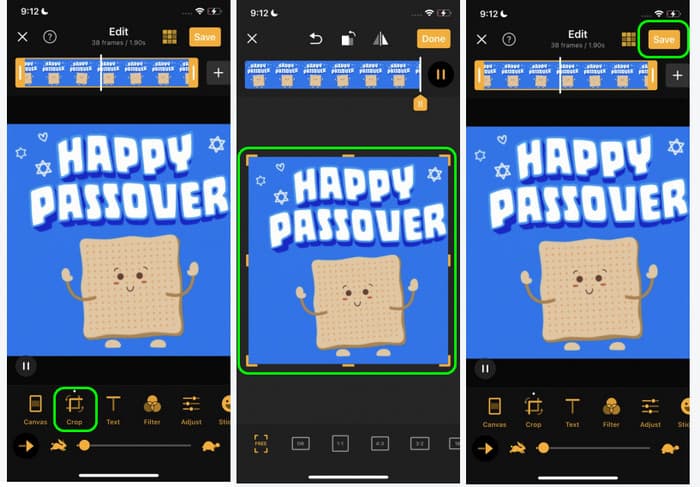
Parte 6. Perguntas frequentes sobre como cortar um GIF
-
Você pode recortar um GIF?
Definitivamente sim. Para cortar um GIF, você deve operar vários editores de GIF. Alguns dos editores que você pode usar são Video Converter Ultimate, Ezgif, ImgPlay e muito mais. Com isso, você pode cortar seu GIF com sucesso sem complicações.
-
Em qual resolução seu GIF deve ser salvo?
A resolução recomendada para GIFs é 420p. A resolução máxima é 720p. Bem, é importante considerar a resolução para que você possa reproduzir GIFs de maneira eficaz.
-
Qual é o limite de tamanho para GIFs?
Em termos de limite de tamanho, o tamanho de arquivo recomendado para GIFs é de 8 MB ou menos. Com isso, você pode fazer upload de GIFs sem problemas.
Empacotando
Bem, aí está. A postagem oferece tutoriais completos sobre como cortar GIFs usando Windows, Mac, on-line, Android e iPhone. Além disso, se você preferir cortar seu GIF perfeitamente com métodos sem problemas, use o Video Converter Ultimate. Ele pode fornecer todas as funções que você precisa para melhorar seu GIF.
Mais do Blu-ray Master
- 5 reprodutores GIF líderes, adequados para Windows e Mac
- Como converter MP4 para GIF no computador, iPhone e Android
- Um tutorial fenomenal sobre como colorir GIFs de maneira eficaz
- 3 guias viáveis sobre como adicionar facilmente filtro ao GIF
- Adicione uma marca d'água ao GIF como um profissional de duas maneiras fáceis
- Como remover marca d'água de GIF [resolvido de 3 maneiras]

